winxp重装系统教程
- 时间:2016年09月12日 13:34:59 来源:魔法猪系统重装大师官网 人气:17202
网友们想winxp重装系统,因为自己家的windows XP系统非常不流畅了,玩英雄联盟的卡,这让我们怎么活,这几天就是战斗之夜,跪求小编给他们winxp重装系统教程,不要着急,让小编帮你们整理一下方法,那么现在就告诉你们winxp重装系统方法。
安装好一键安装win7GHOST工具后,请重启电脑,就会在启动的过程中出现如下图的选项,请用上下键操作将光标移到一键GHOST上面,按下回车键。
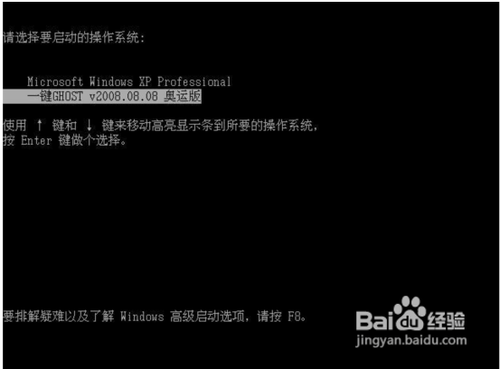
如下图,出现下面的画面后,用上下链将光标移到3号位,回车就开始启动GHOST11.2了。
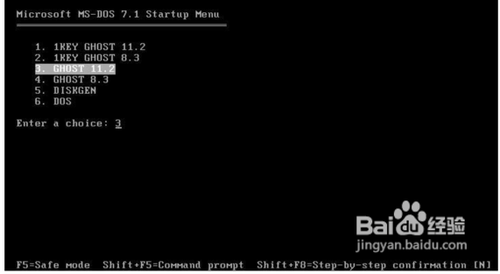
如下图,已启动了GHOST系统用鼠标按OK键进入下一步或ALT+O也可。
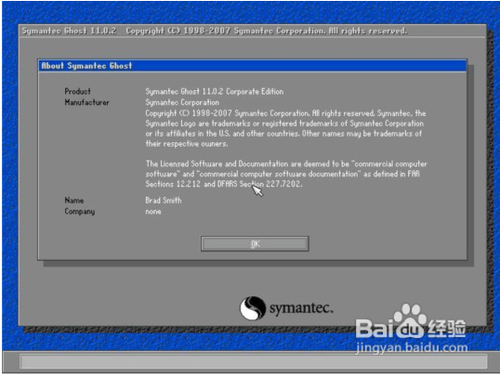
如下图用链盘上下左右键操作Local--- Parrtitino---From Image 光标停在From Image 这个上面的时候按下回车键。启动GHOST的还原功能。
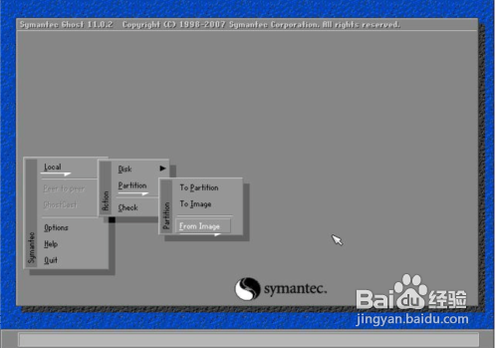
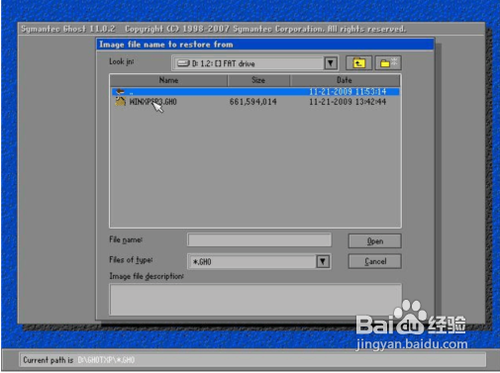
如下图,点OK
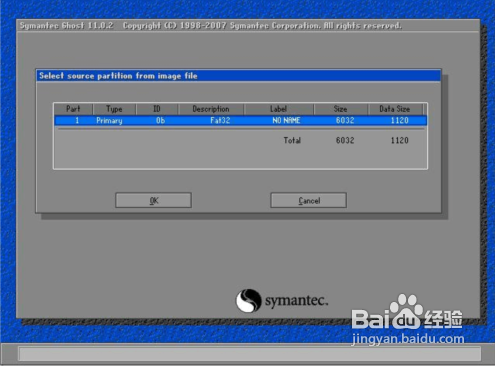
如下图,点OK
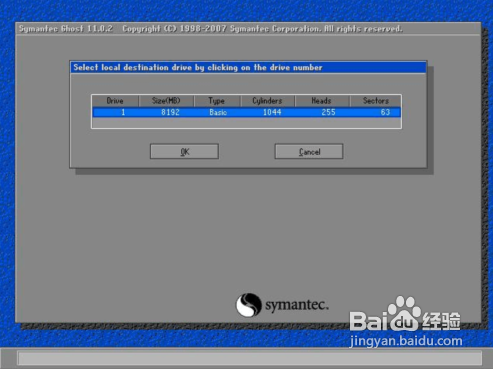
如下图,请选中要安装的系统盘,看SIZE这一项,通过硬盘大小可以看出你要装在哪个盘。
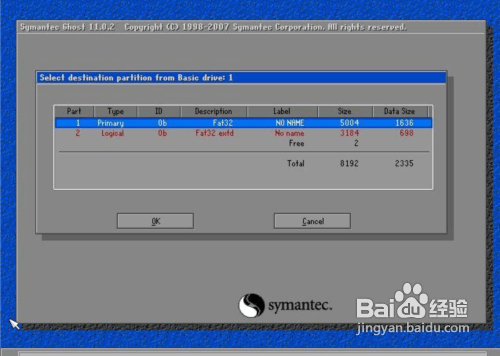
如下图,点YES开始还原。
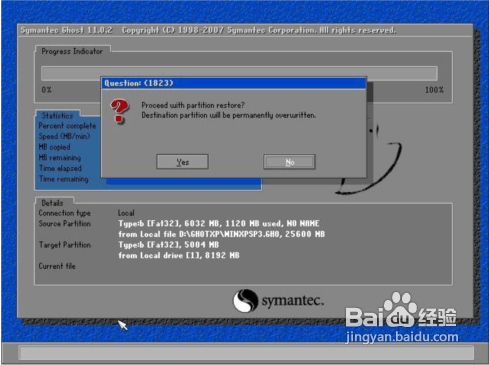
如下图,还原完毕后会出现如下的对话窗。点Reset Computer 重启计算机。
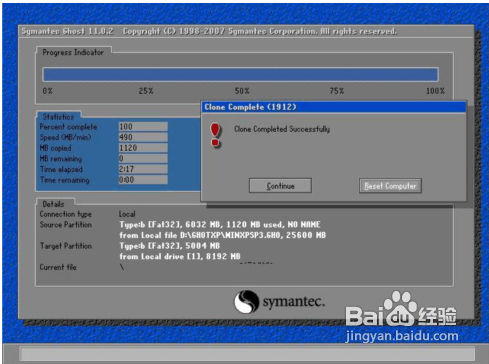
重启后,会进入相应的GHOST系统配置程序。这一过程会自动完成,直至进入桌面。
关于winxp重装系统教程就介绍到这里就介绍了,我相信你们使用了小编的方法进行重装windows XP系统的方法以后,都会给小编这个方法66个赞,所以还不会的朋友就可以参考小编的方法进行动手试一试,你会发现重装系统就是这么简单,然后又能愉快玩LOL了。
winxp重装系统,winxp重装系统教程








